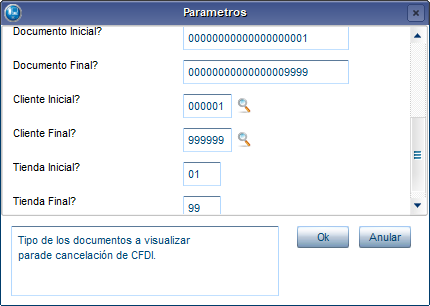Cancelación de CFDI - Nuevo esquema del SAT
Línea de Producto: | Microsiga Protheus. | ||||||||||||||||||||||||||
Segmento: | Servicios - Mercado Internacional. | ||||||||||||||||||||||||||
Módulo: | SIGAFAT - Facturación. | ||||||||||||||||||||||||||
Rutina: |
| ||||||||||||||||||||||||||
| Requisito/Story/Issue: | DMINA-4570 (v11.8), DMINA-4382 (v12.1.7), DMINA-4753 (v12.1.14), DMINA-4651 (v12.1.7), DMINA-4980 (v12.1.17), DMINA-4858 (v12.1.17), DMINA-5430 (v12.1.17), DMINA-5385 (v12.1.14), DMINA-4923 (12.1.17), DMINA-5386 (v12.1.17), DMINA-5460 (V11.8), DMINA-5627 (v12.1.7), DMINA-5493(V12.1.07) | ||||||||||||||||||||||||||
País(es): | México. | ||||||||||||||||||||||||||
Base(s) de Datos: | Todas. | ||||||||||||||||||||||||||
Tablas utilizadas: | SF1 - Encabezado de Facturas de Entrada | ||||||||||||||||||||||||||
Sistema(s) operativo(s): | Todos. | ||||||||||||||||||||||||||
| Paquete diccionario de datos: | 005448 |
Descripción
SAT - Cancelación de CFDI (nuevo esquema).
A partir del 1 de noviembre del 2018 los servicios de cancelación de facturas se actualizan. Las facturas en algunos casos, solo podrán cancelarse cuando la persona a favor de quien se expidan acepte su cancelación.
Fundamento Legal
Artículo 29-A del Código Fiscal de la Federación.
Reglas 2.7.1.38 y 2.7.1.39 de la Resolución Miscelánea Fiscal vigente.
Referencia:
https://www.sat.gob.mx/consultas/91447/nuevo-esquema-de-cancelacion
Importante
(Solo para Microsiga Protheus, versiones anteriores a la versión 12)
Antes de ejecutar el compatibilizador, informe el UPDMODMI es imprescindible:
- Realizar la copia de seguridad de la base de datos del producto que ejecutará el compatibilizador (directorio PROTHEUS_DATA\DATA) y de los diccionarios de datos SX (directorio PROTHEUS_DATA_SYSTEM).
- Los directorios mencionados anteriormente corresponden a la instalación estándar del Protheus, por lo tanto, deben modificarse de acuerdo con el producto instalado en la empresa.
- Esta rutina debe ejecutarse de modo exclusivo, es decir, ningún usuario debe estar utilizando el sistema.
- Si los diccionarios de datos tienen índices personalizables (creados por el usuario), antes de ejecutar el compatibilizador, asegúrese de que están identificados por el nickname. Si el compatibilizador necesita crear índices, los agregará a partir del orden original instalado por el Protheus, lo que podrá ocasionar la superposición de índices personalizados, si no están identificados por el nickname.
- El compatibilizador debe ejecutarse con la Integridad referencial desactivada*.
Atención ¡El siguiente procedimiento debe realizarlo un profesional calificado como Administrador de base de datos (DBA) o su equivalente! La activación indebida de la integridad referencial puede modificar drásticamente la relación entre tablas en la base de datos. Por lo tanto, antes de utilizarla, observe atentamente el siguiente procedimiento: 1. En el Configurador (SIGACFG), verifique si la empresa utiliza Integridad referencial, seleccionando la opción Integridad/Verificación (APCFG60A). 2. Si no hay Integridad referencial activa, se listan en una nueva ventana todas las empresas y sucursales registradas en el sistema y ninguna de estas estará seleccionada. SOLAMENTE en este caso no es necesario ningún otro procedimiento de activación o desactivación de integridad, basta finalizar la verificación y aplicar normalmente el compatibilizador, de acuerdo con las instrucciones. 3. Si la Integridad referencial está activa en todas las empresas y sucursales, se muestra un mensaje en la ventana Verificación de vínculo entre tablas. Confirme el mensaje para que se concluya la verificación, o; 4. Si existe Integridad referencial activa en una o más empresas, que no representan la totalidad, se listan en una nueva ventana todas las empresas y sucursales registradas en el sistema y solamente se seleccionarán las que tienen integridad. Anote las empresas y/o sucursales que tienen la integridad activada y reserve esta anotación para posterior consulta en la reactivación (o incluso, entre en contacto con nuestro Help Desk Framework para informarse sobre los archivos que contienen esta información). 5. En los casos descritos en los ítems “iii” o “iv”, Y SOLO EN ESTOS CASOS, es necesario desactivar dicha integridad, seleccionando la opción Integridad/ Desactivar (APCFG60D). 6. Al desactivar la Integridad referencial, ejecute el compatibilizador, de acuerdo con las instrucciones. 7. Después de aplicar el compatibilizador, la Integridad referencial debe reactivarse, SOLAMENTE CUANDO se haya desactivado, por medio de la opción Integridad/Activar (APCFG60). Para ello, tenga a disposición la información de la(s) empresa(s) y/o sucursal(es) que tenía(n) activación de la integridad, selecciónela(s) nuevamente y confirme la activación.
¡EN CASO DE DUDAS, entre en contacto con el Help Desk Framework! |
- En Microsiga Protheus TOTVS Smart Client, digite el nombre del compatibilizador UPDMODMI en el campo Programa Inicial. Para que se actualice correctamente el diccionario de datos, asegúrese de que la fecha del compatibilizador sea igual o superior al 01/11/2018.
- Haga clic en OK para continuar.
- Después de confirmar, aparece una pantalla para seleccionar la empresa en la cual se modificará el diccionario de datos o aparece la ventana para seleccionar el compatibilizador. Seleccione el módulo SIGAFAT y a continuación la opción 10 - Cancelación CFDI.
- Al confirmar, se muestra un mensaje de advertencia sobre la copia de seguridad y la necesidad de su ejecución de modo exclusivo.
- Haga clic en Procesar para iniciar el procesamiento. El primer paso de la ejecución es la preparación de los archivos.
- Se muestra un mensaje explicativo en la pantalla.
- A continuación, se muestra la ventana Actualización concluida con el historial (log) de todas las actualizaciones procesadas. En este log de actualización se muestran únicamente los campos actualizados por el programa. El compatibilizador crea los campos que aún no existen en el diccionario de datos.
- Haga clic en Grabar para guardar el historial (log) mostrado.
- Haga clic en OK para finalizar el procesamiento.
Procedimiento de Implantación
El sistema se actualiza inmediatamente después de aplicar el paquete de actualizaciones (Patch) de este llamado.
- Es imprescindible tener en operación el proceso de Factura Electrónica antes de realizar cualquier actualización descrita en este documento.
- Aplique el patch homologado de la solución.
- Ejecute una vez la rutina UPDMODMI (solo v11.8).
- Acceda al módulo SIGACFG, rutina Base de Datos | Diccionario | Base de Datos
4.1 V11.8: Verifique las actualizaciones de campos, parámetros y preguntas se crearon de acuerdo con las especificaciones de la siguiente sección:
4.2 V12: Realice las actualizaciones de campos, parámetros y preguntas se crearon de acuerdo con las especificaciones de la siguiente sección: - Coloque en la ruta establecida en el parámetro MV_CFDSMAR, el archivo ejecutable actualizado para timbrado del PAC correspondiente (Timbrado$PAC$.exe), así como cualquier dependencia necesaria (por ejemplo archivo tipo DLL).
Actualizaciones del Compatibilizador
(Solamente para Microsiga Protheus, versiones anteriores a la versión 12).
- Creación o modificación de Preguntas en el archivo SX1 – Archivo de Preguntas:
Grupo : FISA817
Orden | 01 | 02 | 03 | 04 | 05 | 06 | 07 | 08 | 09 | 10 | 11 |
Pregunta | Tipo de Documento? | Fecha Inicial? | Fecha Final? | Serie Inicial? | Serie Final? | Documento Inicial? | Documento Final? | Cliente Inicial? | Cliente Final? | Tienda Inicial? | Tienda Final? |
Tipo | N | D | D | C | C | C | C | C | C | C | C |
Tamaño | 1 | 8 | 8 | 3 | 3 | 6 | 6 | 6 | 6 | 2 | 2 |
| Validación | NaoVazio() | NaoVazio() .And. MV_PAR03 >= MV_PAR02 | NaoVazio() .And. MV_PAR05 >= MV_PAR04 | NaoVazio() .And. MV_PAR07 >= MV_PAR06 | NaoVazio() .And. MV_PAR09 >= MV_PAR08 | NaoVazio() .And. MV_PAR11 >= MV_PAR10 | |||||
Consulta Estándar | SERNF | SERNF | SA1CLI | SA1CLI | |||||||
| Pre selección | 1 | ||||||||||
| Opciones | Factura Nota Débito Nota Crédito | ||||||||||
| Help | Tipo de los documentos a visualizar para el proceso de cancelación de CFDI. | Fecha inicial de emisión. | Fecha final de emisión. | Serie inicial de documentos. | Serie final de documentos. | Folio inicial de documentos. | Folio final de documentos. | Código de cliente inicial. | Código de cliente final. | Tienda de cliente inicial. | Tienda de cliente final. |
NOTA: Las preguntas del número 04 al 11 se crean de acuerdo al tamaño de los campos serie, documento, cliente y tienda indicado en el diccionario de datos.
2. Creación o modificación (mantenga solo la instrucción correspondiente) de Campos en el archivo SX3 – Campos:
Tabla SF1 - Encabezado de Fact. de Entrada
Configuración de campo F1_FLFTEX
Campo | F1_FLFTEX |
Tipo | C |
Tamaño | 1 |
Decimal | 0 |
| Formato | @! |
| Título | Status Canc |
| Descripción | Status cancelación CFDI |
| Nivel | 1 |
| Utilizado | Si |
| Obligatorio | No |
| Browse | No |
| Opciones | 0=Vigente;1=En Proceso;2=Solicitud Rechazada;3=Cancelado Sin Aceptación;4=Cancelado Con Aceptación;5=Plazo Vencido;6=Docs Rel |
| When | N/A |
| Relación | N/A |
| Val. Sistema | N/A |
| Help | Indica el estado de cancelación del CFDI correspondiente. |
Configuración de campo F1_ESCANC
Campo | F1_ESCANC |
Tipo | C |
Tamaño | 1 |
Decimal | 0 |
| Formato | @! |
| Título | Es Cancelabl |
| Descripción | Es cancelable el CFDI |
| Nivel | 1 |
| Utilizado | Si |
| Obligatorio | No |
| Browse | No |
| Opciones | 1=Sin Aceptación;2=Con Aceptación;3=No Cancelable |
| When | N/A |
| Relación | N/A |
| Val. Sistema | N/A |
| Help | Indica si el CFDI es cancelable. |
Configuración de campo F1_FECCANC
Campo | F1_FECCANC |
Tipo | D |
Tamaño | 8 |
Decimal | 0 |
| Formato | |
| Título | F.Solic Canc |
| Descripción | Fecha solic cancel CFDI |
| Nivel | 1 |
| Utilizado | Si |
| Obligatorio | No |
| Browse | No |
| Opciones | N/A |
| When | N/A |
| Relación | N/A |
| Val. Sistema | N/A |
| Help | Fecha de solicitud de cancelación del CFDI. |
Configuración de campo F1_HORACAN
Campo | F1_HORACAN |
Tipo | C |
Tamaño | 8 |
Decimal | 0 |
| Formato | |
| Título | Hora Cancela |
| Descripción | Hora solic cancel CFDI |
| Nivel | 1 |
| Utilizado | Si |
| Obligatorio | No |
| Browse | No |
| Opciones | N/A |
| When | N/A |
| Relación | N/A |
| Val. Sistema | N/A |
| Help | Hora de solicitud de cancelación del CFDI. |
Configuración de campo F1_MARK
Campo | F1_MARK |
Tipo | C |
Tamaño | 2 |
Decimal | 0 |
| Formato | |
| Título | Marca |
| Descripción | Documento seleccionado |
| Nivel | 1 |
| Utilizado | Si |
| Obligatorio | No |
| Browse | No |
| Opciones | N/A |
| When | N/A |
| Relación | N/A |
| Val. Sistema | N/A |
| Help | Marca de selección del documento. |
Tabla SF2 - Encabezado de Fact. de Salida
Configuración de campo F2_FLFTEX
Campo | F2_FLFTEX |
Tipo | C |
Tamaño | 1 |
Decimal | 0 |
| Formato | @! |
| Título | Status Canc |
| Descripción | Status cancelación CFDI |
| Nivel | 1 |
| Utilizado | Si |
| Obligatorio | No |
| Browse | No |
| Opciones | 0=Vigente;1=En Proceso;2=Solicitud Rechazada;3=Cancelado Sin Aceptación;4=Cancelado Con Aceptación;5=Plazo Vencido;6=Docs Rel |
| When | N/A |
| Relación | N/A |
| Val. Sistema | N/A |
| Help | Indica el estado de cancelación del CFDI correspondiente. |
Configuración de campo F2_ESCANC
Campo | F2_ESCANC |
Tipo | C |
Tamaño | 1 |
Decimal | 0 |
| Formato | @! |
| Título | Es Cancelabl |
| Descripción | Es cancelable el CFDI |
| Nivel | 1 |
| Utilizado | Si |
| Obligatorio | No |
| Browse | No |
| Opciones | 1=Sin Aceptación;2=Con Aceptación;3=No Cancelable |
| When | N/A |
| Relación | N/A |
| Val. Sistema | N/A |
| Help | Indica si el CFDI es cancelable. |
Configuración de campo F2_FECCANC
Campo | F2_FECCANC |
Tipo | D |
Tamaño | 8 |
Decimal | 0 |
| Formato | |
| Título | F.Solic Canc |
| Descripción | Fecha solic cancel CFDI |
| Nivel | 1 |
| Utilizado | Si |
| Obligatorio | No |
| Browse | No |
| Opciones | N/A |
| When | N/A |
| Relación | N/A |
| Val. Sistema | N/A |
| Help | Fecha de solicitud de cancelación del CFDI. |
Configuración de campo F2_HORACAN
Campo | F2_HORACAN |
Tipo | C |
Tamaño | 8 |
Decimal | 0 |
| Formato | |
| Título | Hora Cancela |
| Descripción | Hora solic cancel CFDI |
| Nivel | 1 |
| Utilizado | Si |
| Obligatorio | No |
| Browse | No |
| Opciones | N/A |
| When | N/A |
| Relación | N/A |
| Val. Sistema | N/A |
| Help | Hora de solicitud de cancelación del CFDI. |
Configuración de campo F2_MARK
Campo | F2_MARK |
Tipo | C |
Tamaño | 2 |
Decimal | 0 |
| Formato | |
| Título | Marca |
| Descripción | Documento seleccionado |
| Nivel | 1 |
| Utilizado | Si |
| Obligatorio | No |
| Browse | No |
| Opciones | N/A |
| When | N/A |
| Relación | N/A |
| Val. Sistema | N/A |
| Help | Marca de selección del documento. |
Importante:
El tamaño de los campos que disponen de grupo puede variar de acuerdo con el entorno en uso.
3. Creación o modificación de Parámetros en el archivo SX6 – Parámetros:
Nombre de la Variable | MV_CFDICAN |
Tipo | L |
Descripción | Esquema de cancelación CFDI 2018 |
Valor Estándar | .T. |
Procedimiento de Configuración
(Estos procedimientos se deben realizar cuando es necesario configurar parámetros y/o rutinas en el menú).
CONFIGURACIÓN DE PARÁMETROS
- En el Configurador (SIGACFG), acceda a Entornos/Archivos/Parámetros (CFGX017). Cree/configure (mantenga solo la instrucción correspondiente) el(los) parámetro(s) a continuación:
(Es necesario crear una tabla para cada parámetro que se describe en el ítem Parámetro(s), de la tabla Características del Requisito).
Ítems/Carpetas | Descripción |
Nombre: | MV_CFDICAN |
Tipo: | L |
Cont. Por.: | .T. |
Descripción: | Esquema de cancelación CFDI 2018 |
CONFIGURACIÓN DE MENÚS
2. En el Configurador (SIGACFG), acceda a Entornos/Archivo/Menú (CFGX013). Informe la nueva opción de menú del informe el nombre del módulo, conforme las instrucciones a continuación:
Menú | Actualizaciones. |
Submenú | Facturación. |
Nombre de la Rutina | Cancelación de CFDI. |
Programa | FISA817 |
Módulo | Facturación. |
Tipo | Función Protheus. |
Procedimiento de Utilización
- Registre y timbre documentos fiscales:
Facturas de venta; SIGAFAT | Actualizaciones | Facturación | Facturaciones.
Notas de débito; SIGAFAT | Actualizaciones | Facturación | Notas de Cred/Deb.
Notas de crédito; SIGAFAT | Actualizaciones | Facturación | Notas de Cred/Deb.En cada una de las rutinas mencionadas, seleccione alguno de los documentos ingresados y solicite las opción Anular. El sistema debe rechazar la operación pues se ha activado el nuevo esquema de cancelación. Por otra parte, documentos que no hayan sido timbrados sí podrán borrarse/anularse desde estas rutinas.
- Ingresa a la rutina de Cancelación de CFDI (nuevo esquema); SIGAFAT | Actualizaciones | Facturación | Cancelación CFDI. Configure los parámetros del proceso:
Elementos de la pantalla y del browse de documentos fiscales filtrados de acuerdo a los parámetros indicados:Opciones principales del proceso:
- Act. Status: Realiza consulta al SAT del estado de los documentos seleccionados.
Los documentos a marcar deben tener estatus Vigente, En proceso o No cancelable.
- Cancelar: Envía solicitud de cancelación al SAT de los CFDI seleccionados.
Los documentos seleccionables deben tener estatus Vigente – Cancelable (con o sin aceptación del receptor del CFDI) o de Rechazo.
- Visualizar: Muestra el documento donde está posicionado el cursor dentro del Browse (aun cuando no esté marcado el checkbox).
El documento se presenta en la pantalla correspondiente a tipo de documento; factura de salida, nota de débito o nota de crédito.
- Leyenda: Despliega la relación de los símbolos de color de acuerdo a los diferentes estados de los documentos.
- Act. Status: Realiza consulta al SAT del estado de los documentos seleccionados.
- Consulta de estado
- Seleccione uno o varios documentos
- Haga clic en la opción Act. Status y confirme. El sistema entra en contacto con los servicios web del PAC para obtener del SAT el estado de cada CFDI seleccionado
- Al finalizar, se podrá visualizar el Log de la operación en donde se muestra el resultado obtenido por cada documento
- En el Browse de documentos se verá reflejado el estatus de los documentos consultados - Solicitud de cancelación
- Seleccione uno o varios documentos a los cuales se haya actualizado estatus previamente
- Haga clic en la opción [Otras Acciones] Cancelar y confirme. El sistema entra en contacto con los servicios web del PAC para solicitar las cancelaciones al SAT
- Al finalizar, se podrá visualizar el Log de la operación en donde se muestra el resultado obtenido por cada documento
- En el Browse de documentos se verá reflejado el resultado de la solicitud, siendo que los CFDI cancelados ya no se visualizan
Aspectos a considerar en ambiente de pruebas:
- Los documentos a procesar deben haber sido timbrados con el mismo PAC, de lo contrario se podría obtener el mensajes: “N - 602: Comprobante no encontrado.”
- Si se solicita cancelación de documentos cuyos títulos por cobrar tengan recibos de cobro y éstos no fueron timbrados, o no con el mismo PAC en uso, esos documentos quedan con estatus de No cancelables por documentos relacionados y ya no podrán ser seleccionados (marcados en el Checkbox) para Consulta de Estado o Solicitud de Cancelación.
Anulación de CFDI con Complemento para Recepción de Pagos
a) En el módulo Financiero (SIGAFIN) desde Actualizaciones | Cuentas por Cobrar | Cobros Diversos (FINA087A) registrar un recibo de cobro hasta generación del timbrado.
b) En el módulo Financiero (SIGAFIN) desde Actualizaciones | Cuentas por Cobrar | Anular Cobros Diversos (FINA088), seleccionar el recibo generado anteriormente y presionar Anular, validar que se muestre mensaje de que la anulación se realizó correctamente.
NOTA: Si solo está realizando la actualización del sistema para anulación de CFDI con Complemento para Recepción de Pagos, es necesario realizar previamente las acciones descritas en los incisos 1, 2 y 5 del Procedimiento de Implantación, así como la Configuración de Parámetros del Procedimiento de Configuración descritos en este documento.
- base_conocimiento
- fisa817
- locxnf
- locxnf2
- updmodmi
- updfatmi
- documentos_fiscales
- cancelacion_cfdi
- sigafat
- nuevo_esquema_cancelacion
- dmina-4570
- 11_8
- cfdi
- mexico
- sat
- 4052106
- mercado_internacional
- dmina-4382
- 12_1_7
- fisa800
- fisa801
- documento_tecnico
- cfdfat01
- cfdfat02
- dmina-4753
- dmina-4651
- mv_cfdican
- facturacion
- dmina-4858
- dmina-4980
- 4326950
- fisa815
- dmina-5430
- dmina-5385
- dmina-4923
- 4264838
- 12_1_17
- 12_1_14
- sigafin
- financiero
- protheus
- dmina-5386
- 4523988
- dmina-5460
- 4586232
- dmina-5627
- 4734183
- dmina-5493
- p12_1_7
- p12107